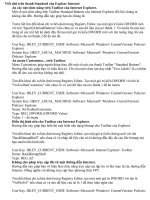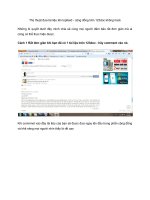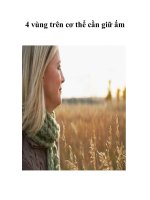Tài liệu Viết Gmail trên Chrome không cần Internet pptx
Bạn đang xem bản rút gọn của tài liệu. Xem và tải ngay bản đầy đủ của tài liệu tại đây (324.15 KB, 6 trang )
Viết Gmail trên Chrome không
cần Internet
Các bước đơn giản để kích hoạt tính năng soạn thảo Gmail trên trình duy
ệt Chrome sau
khi đã ngắt kết nối mạng.
Giống như Google Docs, Gmail cung cấp cho người dùng kh
ả năng truy cập nội dung ngoại
tuyến. Tuy nhiên, trong khi Google Docs chỉ cho phép bạn xem các tập tin, Gmail c
òn cho phép
bạn chỉnh sửa email mà không cần tiếp tục kết nối mạng sau khi đã đăng nh
ập Gmail qua
Google Chrome.
Việc xem và tìm kiếm tin nhắn diễn ra theo thời gian thực, trong khi các tin nhắn gửi đi sẽ đư
ợc
lưu lại và tiếp tục gửi sau khi mạng được kết nối trở lại.
Để kích hoạt tính năng Gmail ngoại tuyến, thực hiện các bước như sau:
1. Đăng nhập tài khoản Gmail thông qua Google Chrome.
2. Nhấn vào biểu tượng bánh răng ở góc bên phải màn hình và chọn “Settings”
3. Từ thanh điều hướng, chọn “Offline” và nhấn vào “Install Gmail Offline”.
4. Nhấn vào nút “Add To Chrome” màu xanh và chọn “Add” từ màn hình "
Confirm New
App”.
5. Sau khi ứng dụng hoàn tất cài đặt, một biểu tượng “Offline Google Mail” s
ẽ tự động xuất
hiện trên trang ứng dụng Chrome của bạn.
6. Chỉ cần nhấp chuột vào biểu tượng, chọn “Allow offline mail” và chọn “Continue”. T
ừ sau
đó, tài khoản Gmail của bạn sẽ được đồng bộ với máy tính, cho phép bạn truy cập th
ư gmail
ngay cả khi không kết nối mạng.
Sau khi hoàn tất quá trình cài đặt Offline Google Mail sẽ có giao diện chính như sau: